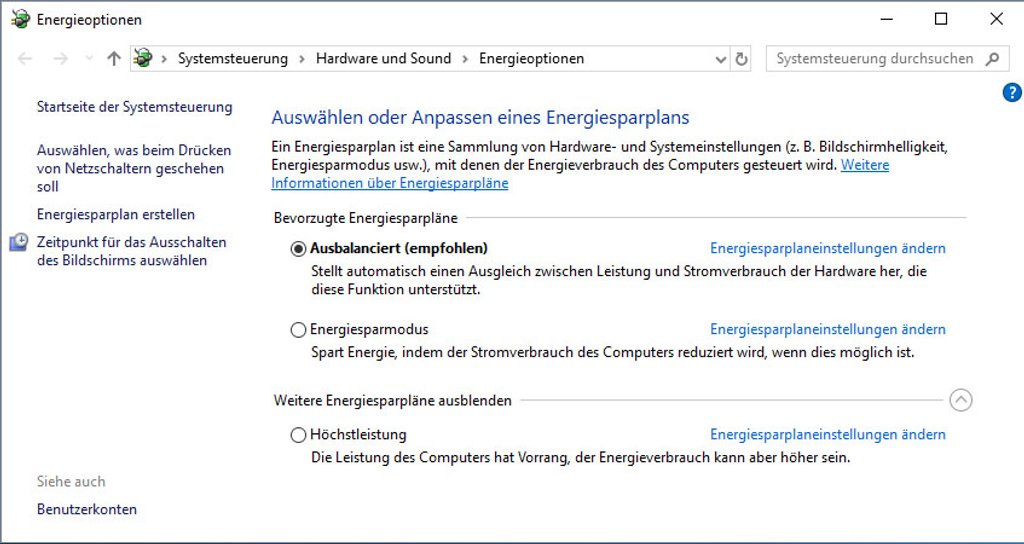Hallo zusammen
Das hier ist mit Sicherheit ein sehr interessanter Guide, für alle die sich fragen. „Jetzt habe ich schon einen sehr guten Computer, aber SWTOR lagt immer noch und läuft nicht flüssig. Internet funktioniert also warum habe ich ab und zu Standbilder?“ Nun für diese Frage habe ich Möglicherweise ein Lösung parat. Das ganze hängt mit mit einem Update von Windows zusammen, das eure CPU in den Stand-by Modus setzt wenn der CPU Kern nicht genutzt wird. Das Ganze kann man mit Hilfe des Windows-Registry-Editor ändern. Wie das zeigt euch das Video oder ihr könnt auch die Erklärung hier nutzen:
1. schließt alle Anwendungen die du aktuell laufen hast, sodass du nur noch den Desktop vor dir siehst.
2. Drückt die Tastenkombination [Win] + [R]
3. Es öffnet sich das „Ausführen“ Fenster
4. Tipp bitte den Befehl „regedit.exe“ ein und klicke auf „OK“
5. Es öffnet sich das Fenster zu deinen „Windows-Registry“
6. Jetzt folgst du folgendem Pfad an der Baumstruktur auf der Linken-Seite im Fenster oder du kopierst dir hier den Pfad mit [Strg] + [c] heraus und fügst ihn oben in den Pfad an uns bestätigst mir [Enter].
HKEY_LOCAL_MACHINE\SYSTEM\CurrentControlSet\Control\Power\PowerSettings\54533251-82be-4824-96c1-47b60b740d00\0cc5b647-c1df-4637-891a-dec35c318583
7. Darunter findest du jetzt das Verzeichnis „Attribut“
8. Darauf ein Doppelklick
9. Es öffnet sich ein neues Fenster
10. Dort wird Standardmäßig der Wert „1“ stehen diesen ändern wir in „0“
11. Deine CPU ist jetzt entparkt
12. Jetzt müssen wir nur noch das Energiemanagement anpassen, das geht wie folgt.
13. Drückt die Tastenkombination [Win] + [R]
14. Es öffnet sich das „Ausführen“ Fenster
15. Tipp bitte den Befehl „powercfg.cpl“ ein und klicke auf „OK“
16. Es öffnet sich das Fenster zu deinen „Windows Energieoptionen“
17. Wenn es nicht bereits auf Höchstleistung steht ändern wir das eben kurz.
18. Um es auf Höchstleistung stellen findet man das meist unter den Ausgeblendeten Leistungsarten